Instala Rancher Desktop en Linux y macOS: ¡Una experiencia de gestión de contenedores sin igual!
Rancher Desktop es una de las herramientas GUI más populares para desarrollar y gestionar contenedores Docker. Sin embargo, no está solo en el mundo de las GUI de Docker. Aunque muchas GUI de Docker han aparecido y desaparecido, algunas han resistido la prueba del tiempo. Una de esas herramientas GUI es Rancher Desktop.


Con Rancher Desktop, puedes disfrutar de funciones como:
- Integración de Kubernetes
- Gestión de imágenes
- Escaneo de vulnerabilidades de imágenes
- Creación de imágenes
- Solución de problemas
- Y más
Una cosa que aprecio de Rancher Desktop es que hace un trabajo excelente al manejar tareas como la integración de Kubernetes automáticamente. Todo lo que tienes que hacer es seleccionar el entorno de tiempo de ejecución y Rancher Desktop se encargará del resto.
También debes saber que Rancher Desktop no es un gestor de contenedores Docker, sino un gestor de contenedores de Kubernetes. Rancher Desktop utiliza containerd o Moby como su motor de tiempo de ejecución, por lo que no es necesario tener Docker instalado. Sin embargo, he encontrado que la instalación o el uso de Rancher Desktop no se ve afectado por la presencia de Docker.
Quiero mostrarte cómo instalar Rancher Desktop tanto en Linux como en macOS.
 Cómo instalar y configurar Samba en distribuciones Linux basadas en RHEL
Cómo instalar y configurar Samba en distribuciones Linux basadas en RHELLo que necesitarás para instalar Rancher Desktop
En primer lugar, necesitarás tener una instancia en ejecución de Linux o macOS. Me enfocaré principalmente en el lado de Linux, utilizando Pop!_OS.
En Linux, también necesitarás:
- Una distribución que admita paquetes .deb o .rpm, o AppImages.
- Un procesador x86_64 con AMD-V o VT-x.
- Acceso de lectura y escritura en /dev/kvm, lo cual puedes verificar con el comando
[ -r /dev/kvm ] && [ -w /dev/kvm ] || echo 'privilegios insuficientes'.
En macOS, necesitarás:
- macOS Catalina 10.15 o superior.
- Apple Silicon (M1) o CPU Intel con VT-x.
Para ambas instancias, necesitarás un mínimo de 8 GB de RAM y 4 CPUs.
Eso es todo. ¡Manos a la obra!
Cómo instalar Rancher Desktop en Linux
En Linux, hay un paso adicional que debes realizar, que es la configuración de pass. Primero, instala pass con el siguiente comando:
 Deep into Python: ¡Programación al mejor precio en este paquete imperdible!
Deep into Python: ¡Programación al mejor precio en este paquete imperdible!sudo apt-get install pass -y
Una vez que pass esté instalado, crea una clave gpg con el siguiente comando:
gpg --generate-key
Responde las preguntas y asigna una contraseña fuerte/única a la nueva clave. Deberías ver una cadena de caracteres en la salida que se vea algo así:
D9294B1289455DB88C0920DE856A0FC952349B9
Una vez creada la clave, inicializa pass con tu clave usando el siguiente comando:
 Cómo utilizar un feature store para optimizar el despliegue de modelos de machine learning
Cómo utilizar un feature store para optimizar el despliegue de modelos de machine learningpass init CLAVE
Donde CLAVE es la clave obtenida en la salida anterior.
A continuación, podemos instalar Rancher Desktop. Para hacerlo, primero agrega la clave GPG de Rancher con el siguiente comando:
curl -s https://download.opensuse.org/repositories/isv:/Rancher:/stable/deb/Release.key | gpg --dearmor | sudo dd status=none of=/usr/share/keyrings/isv-rancher-stable-archive-keyring.gpg
Luego, agrega el repositorio con el siguiente comando:
echo 'deb [signed-by=/usr/share/keyrings/isv-rancher-stable-archive-keyring.gpg] https://download.opensuse.org/repositories/isv:/Rancher:/stable/deb/ ./' | sudo dd status=none of=/etc/apt/sources.list.d/isv-rancher-stable.list
 Los mejores cursos de Linux en LinkedIn Premium para desarrolladores de software
Los mejores cursos de Linux en LinkedIn Premium para desarrolladores de softwareFinalmente, actualiza apt e instala Rancher Desktop con los siguientes comandos:
sudo apt update
sudo apt install rancher-desktop
Ahora deberías ver el lanzador de Rancher Desktop en el menú de tu escritorio. Abre la aplicación y serás recibido por la herramienta de configuración inicial (Figura A).
Figura A
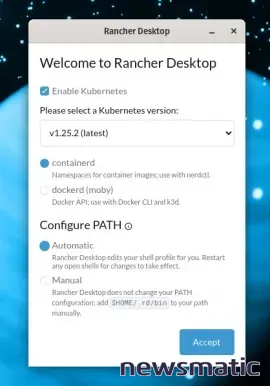
 Empieza con éxito el despliegue de contenedores con Podman
Empieza con éxito el despliegue de contenedores con PodmanAsegúrate de seleccionar la última versión de Kubernetes, elige containerd como tiempo de ejecución y configura la configuración de PATH como Automática. Una vez que hayas hecho eso, haz clic en Aceptar y deberías ver la ventana principal de Rancher Desktop con una barra de progreso en la parte inferior izquierda que indica el estado de descarga de Kubernetes (Figura B).
Figura B
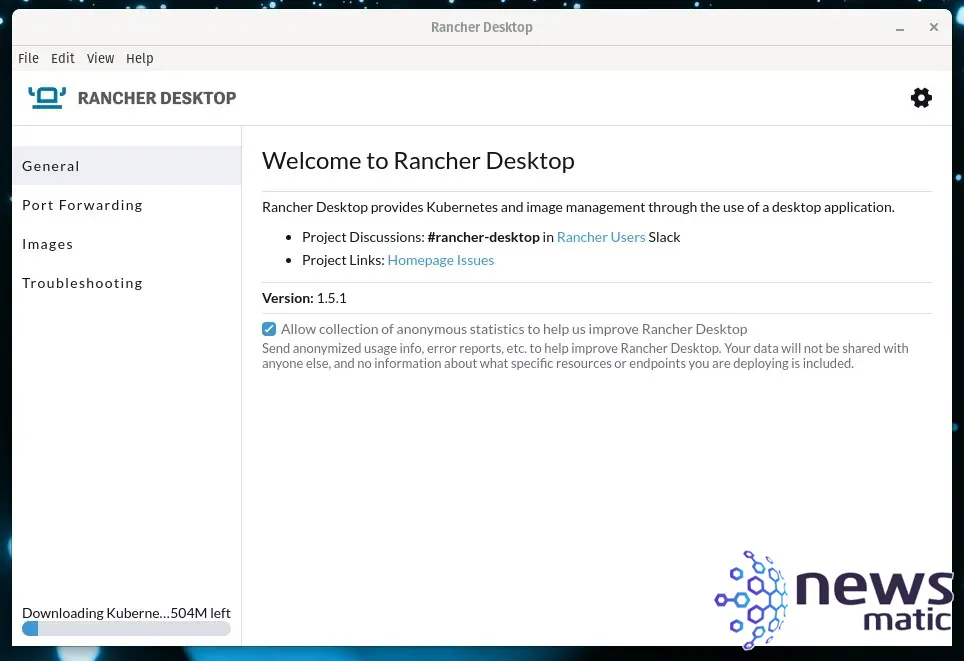
Una vez que se haya descargado e instalado Kubernetes, estás listo para usar Rancher Desktop.
Cómo instalar Rancher Desktop en macOS
La instalación en macOS es considerablemente más fácil que en Linux. Todo lo que necesitas hacer es descargar el instalador binario correcto de Rancher Desktop (para x86_64, mac.aarch64 o aarch64) y hacer doble clic en el archivo una vez que se haya descargado. Verás las mismas ventanas de GUI que viste en la instalación de Linux.
La única diferencia en macOS es que tendrás que dar acceso de administrador a la configuración de red (Figura C).
 Aprende a programar con el paquete de certificación Premium 2023 por solo $24.99
Aprende a programar con el paquete de certificación Premium 2023 por solo $24.99Figura C

Haz clic en Aceptar y, cuando se te solicite, escribe la contraseña de tu usuario. Luego, Rancher Desktop comenzará a descargar los componentes necesarios para Kubernetes y ya estarás listo.
Y eso es todo lo que necesitas saber para instalar Rancher Desktop tanto en Linux como en macOS. La próxima vez que visitemos esta útil GUI, descubriremos cómo se usa la herramienta.
¡Feliz gestión de contenedores!
 Cómo crear scripts de shell sin contraseña en Linux
Cómo crear scripts de shell sin contraseña en LinuxEn Newsmatic nos especializamos en tecnología de vanguardia, contamos con los artículos mas novedosos sobre Desarrollo, allí encontraras muchos artículos similares a Instala Rancher Desktop en Linux y macOS: ¡Una experiencia de gestión de contenedores sin igual! , tenemos lo ultimo en tecnología 2023.

Artículos Relacionados